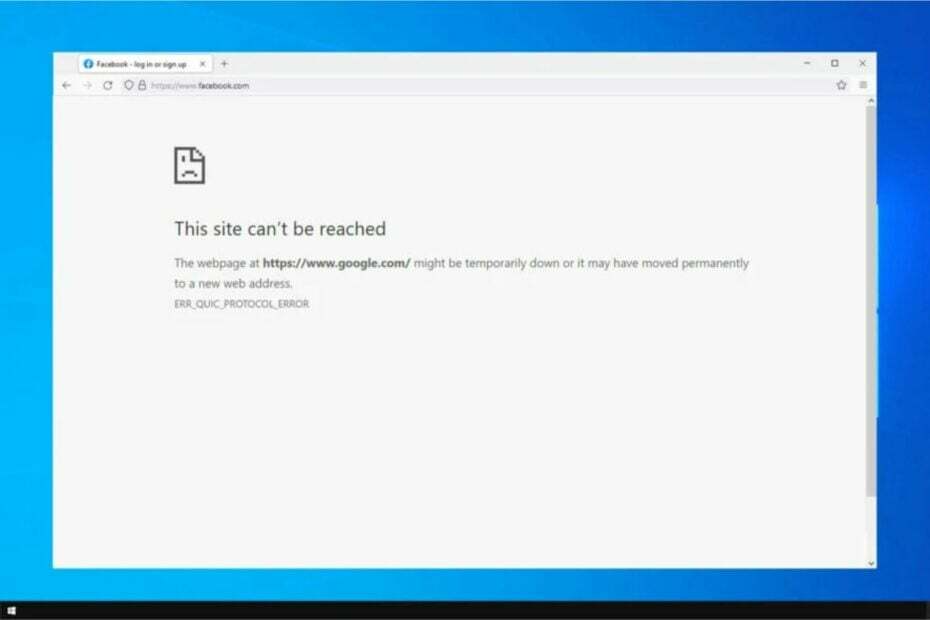- Някои потребители съобщават, че грешката 0x800f080d им пречи да актуализират Windows до най-новата версия.
- Премахнете проблемните приложения, като използвате надежден деинсталиращ софтуер.
- Проверете вашия антивирус, тъй като той може да попречи на вашата система и да причини този проблем.
- Нулирайте компонентите на Windows Update, като следвате нашето ръководство стъпка по стъпка по-долу.

Този софтуер ще поправи често срещаните компютърни грешки, ще ви предпази от загуба на файлове, злонамерен софтуер, отказ на хардуер и ще оптимизира вашия компютър за максимална производителност. Отстранете проблемите с компютъра и премахнете вирусите сега в 3 лесни стъпки:
- Изтеглете инструмента за възстановяване на компютъра Restoro който идва с патентованите технологии (патентът е наличен тук).
- Щракнете Започни сканиране за да намерите проблеми с Windows, които може да причиняват проблеми с компютъра.
- Щракнете Поправи всичко за отстраняване на проблеми, засягащи сигурността и производителността на вашия компютър
- Restoro е изтеглен от 0 читатели този месец.
Грешка 0x800f080d обикновено се появява при опит за инсталиране на актуализации на Windows. Тъй като тази грешка предотвратява инсталирането на актуализации, тя може да бъде проблемна и в днешната статия ще ви покажем как да я поправите.
Грешка 0x800f080d може да бъде доста проблематична и може да ви попречи да актуализирате Windows до най-новата версия. Говорейки за тази грешка, ето някои подобни проблеми, за които потребителите съобщават:
- DISM грешка 0x800f080d - Понякога тази грешка може да се появи при опит за стартиране на DISM сканиране. За да го поправите, създайте нов потребителски акаунт и проверете дали това помага.
- 0x800f080d Windows 10 - Има много причини, поради които тази грешка може да се появи в Windows 10, но ако я срещнете, проверете антивируса си и се уверете, че не пречи на Windows Update.
- 0x800f080d Актуализация на Windows –Понякога компонентите на Windows Update не работят правилно и това може да доведе до този проблем. За да разрешите проблема, просто трябва да ги нулирате с помощта на командния ред.
0x800f080d грешка, как да я поправя?
- Проверете антивирусната си програма
- Опитайте да извършите Clean Boot
- Премахнете проблемните приложения
- Създайте нов потребителски акаунт
- Нулирайте компонентите на Windows Update
- Извършете възстановяване на системата
Решение 1 - Проверете антивирусната си програма
Ако получавате грешка 0x800f080d, докато се опитвате да инсталирате най-новите актуализации, проблемът може да е вашият антивирус. Наличието на добър антивирус е важно, но антивирусът на трета страна понякога може да повлияе на вашата система и може да доведе до появата на този проблем.
За да разрешите проблема, препоръчително е да отворите антивирусните настройки и да опитате да деактивирате определени антивирусни функции. В случай, че това не работи, се препоръчва да деактивирате изцяло целия си антивирус. Ако проблемът все още е налице, опитайте да премахнете напълно антивирусната програма и проверете дали това помага.
Имайте предвид, че Windows 10 има свой собствен антивирус, Windows Defender, така че дори ако решите да премахнете антивируса си, ще останете защитени. Ако премахването на антивирусната програма разреши проблема, предлагаме да помислите за преминаване към друго антивирусно решение.

BullGuard
BullGuard е надежден и сигурен антивирус, който няма да пречи на вашата система.
Решение 2 - Опитайте да извършите Clean Boot
Понякога грешка 0x800f080d може да възникне поради приложения на трети страни на вашия компютър. Някои приложения могат да попречат на вашата система и това може да доведе до този и много други проблеми. Много приложения ще стартират автоматично с Windows, така че проблемът ще се появи веднага след стартирането на вашата система.
За да разберете кое приложение причинява проблема, се препоръчва да извършите чисто зареждане. Това основно ще деактивира всички стартиращи приложения и услуги и ще ви позволи да определите причината. За да извършите чисто зареждане, направете следното:
- Натиснете Windows Key + R за да отворите Бягай диалогов прозорец. Сега влезте msconfigи щракнете върху Добре или натиснете Въведете.

- Кога Система Конфигурация прозорец се отваря, отидете на Услуги раздела и проверете Скриване на всички услуги на Microsoft отметка. След като направите това, щракнете Деактивирайте всички бутон, за да деактивирате всички услуги от списъка.

- Придвижете се до Започвам раздел. Изберете Отворете Диспечер на задачите.

-
Диспечер на задачите ще се появи и ще видите списък със стартиращи приложения. Щракнете с десния бутон върху първия запис в списъка и изберете Деактивирайте от менюто. Повторете тази стъпка за всички стартиращи приложения.

- След като деактивирате всички стартиращи приложения, върнете се към Системна конфигурация прозорец. Щракнете Приложи и Добре за да запазите промените и да рестартирате компютъра си.

След като компютърът ви се рестартира, проверете дали проблемът все още е налице. Ако проблемът не се появи, е много вероятно едно от стартиращите приложения да го е причинило. За да определите причината, трябва да активирате приложения и услуги едно по едно или в групи, докато успеете да пресъздадете проблема и да посочите причината за проблема.
След като намерите проблемното приложение, оставете го деактивирано или го премахнете.
Решение 3 - Премахнете проблемните приложения
Както споменахме в предишното решение, понякога приложения на трети страни могат да причинят появата на грешка 0x800f080d. Ако този проблем е започнал да се появява наскоро, възможно е приложението на трета страна да го причини.
За да разрешите проблема, трябва да проверите списъка с всички инсталирани приложения и да потърсите всяко приложение, което не помните да инсталирате. След като намерите такова приложение, деинсталирайте го и проверете дали това решава проблема.
Стартирайте сканиране на системата, за да откриете потенциални грешки

Изтеглете Restoro
Инструмент за ремонт на компютър

Щракнете Започни сканиране за намиране на проблеми с Windows.

Щракнете Поправи всичко за отстраняване на проблеми с патентованите технологии.
Стартирайте сканиране на компютър с инструмент за възстановяване на възстановяване, за да намерите грешки, причиняващи проблеми със сигурността и забавяния. След като сканирането приключи, процесът на поправяне ще замени повредените файлове с нови файлове и компоненти на Windows.
Почти всяко приложение може да причини този проблем, но обикновено проблемът е причинен от приложения за сигурност или оптимизация на системата, така че внимавайте за тях. Що се отнася до премахването на приложения, най-добрият метод за премахване на приложение е използването на деинсталиращ софтуер.
- Вземете IOBit Uninstaller Pro
В случай че не знаете как работи деинсталаторът, той премахва всички файлове и записи в системния регистър, свързани с приложението, което искате да премахнете. По този начин няма да има остатъци от файлове, които могат да попречат на вашата система и ще изглежда така, сякаш приложението никога не е било инсталирано.
Решение 4 - Създайте нов потребителски акаунт
Понякога 0x800f080d може да се появи грешка, ако вашият потребителски акаунт е повреден. Това може да се случи по различни причини и тъй като няма ясен начин за поправяне на повреден акаунт, най-доброто решение е да създадете нов потребителски акаунт. Това е съвсем просто и можете да го направите, като изпълните следните стъпки:
- Отвори Приложение за настройки и се насочете към Сметки раздел. За да отворите бързо приложението Настройки, можете да използвате Ключ на Windows + I пряк път.

- Изберете Семейство и други хора в левия прозорец. В десния прозорец изберете Добавете някой друг към този компютър.

- Сега изберете Нямам информация за влизане на този човек> Добавяне на потребител без акаунт в Microsoft.

- Въведете желаното потребителско име за новия акаунт и кликнете Следващия.

След като създадете нов акаунт, ще трябва да го надстроите до административен акаунт. За да направите това, изпълнете следните стъпки:
- Отвори Приложение за настройки и отидете до Акаунти> Семейство и други хора.
- Изберете новия потребителски акаунт и изберете Променете типа акаунт.

- Сега променете Тип на профила да се Администратор и щракнете Добре.

След като създадете нов административен акаунт, преминете към него и проверете дали проблемът все още е налице. Ако проблемът не се появи в новия акаунт, преместете личните си файлове в него и започнете да го използвате вместо стария си акаунт.
Решение 5 - Нулирайте компонентите на Windows Update
Ако имате проблеми с Windows Update и получавате грешка 0x800f080d, може би можете да разрешите проблема, като нулирате компонентите на Windows Update. За да работи Windows Update правилно, трябва да се изпълняват определени услуги и ако една от тези услуги има проблеми, няма да можете да използвате Windows Update правилно. Можете обаче да разрешите този проблем, просто като нулирате компонентите на Windows Update, като направите следното:
- Започнете Командния ред като администратор. За да направите това, щракнете с десния бутон върху Бутон Старт и изберете Командния ред (Администратор) или Powershell (Администратор) от менюто.

- След като стартирате командния ред, изпълнете следните команди:
- net stop wuauserv
- net stop cryptSvc
- нетни стоп битове
- net stop msiserver
- ren C: WindowsSoftwareDistribution SoftwareDistribution.old
- ren C: WindowsSystem32catroot2 catroot2.old
- net start wuauserv
- net start cryptSvc
- нетни начални бита
- net start msiserver
- пауза
След като командите бъдат изпълнени, проверете дали проблемът все още е налице. Ако не искате да изпълнявате всички тези команди една по една, можете също създайте скрипт за нулиране на Windows Update и го използвайте за автоматично изпълнение на всички тези команди.
Ако предишният метод не е работил за вас, можете също да опитате да изпълните тези команди в командния ред:
- REGSVR32 WUPS2.DLL / S
- REGSVR32 WUPS.DLL / S
- REGSVR32 WUAUENG.DLL / S
- REGSVR32 WUAPI.DLL / S
- REGSVR32 WUCLTUX.DLL / S
- REGSVR32 WUWEBV.DLL / S
- REGSVR32 JSCRIPT.DLL / S
- REGSVR32 MSXML3.DLL / S
Изпълнявайки тези команди, ще пререгистрирате DLL на Windows Update и това, надяваме се, ще реши проблема.
Решение 6 - Извършете възстановяване на системата
Ако все още имате грешка 0x800f080d, може би най-добрият начин на действие би бил Възстановяване на системата. В случай, че не сте запознати, Възстановяването на системата е вградена функция на Windows, която ще възстанови Windows в по-ранно състояние и ще реши много проблеми по пътя. За да извършите възстановяване на системата, направете следното:
- Натиснете Windows Key + S и въведете възстановяване на системата. Изберете Създайте точка за възстановяване от списъка с резултати.

- Веднъж Системни свойства прозорец, щракнете върху Възстановяване на системата бутон.

-
Възстановяване на системата ще се появи прозорец. Щракнете върху Следващия бутон, за да продължите.

- Проверете Показване на повече точки за възстановяване опция, ако е налична. Изберете точката за възстановяване, към която искате да се върнете, и кликнете Следващия.

- Следвайте инструкциите на екрана, за да завършите процеса на възстановяване.
След като процесът приключи, системата ви ще бъде възстановена в по-ранно състояние и проблемът трябва да бъде разрешен.
Грешка 0x800f080d може да ви попречи да актуализирате Windows до най-новата версия, но се надяваме, че нашите решения ви помогнаха да разрешите този проблем.
 Все още имате проблеми?Поправете ги с този инструмент:
Все още имате проблеми?Поправете ги с този инструмент:
- Изтеглете този инструмент за ремонт на компютър оценени отлично на TrustPilot.com (изтеглянето започва на тази страница).
- Щракнете Започни сканиране за да намерите проблеми с Windows, които може да причиняват проблеми с компютъра.
- Щракнете Поправи всичко за отстраняване на проблеми с патентованите технологии (Ексклузивна отстъпка за нашите читатели).
Restoro е изтеглен от 0 читатели този месец.